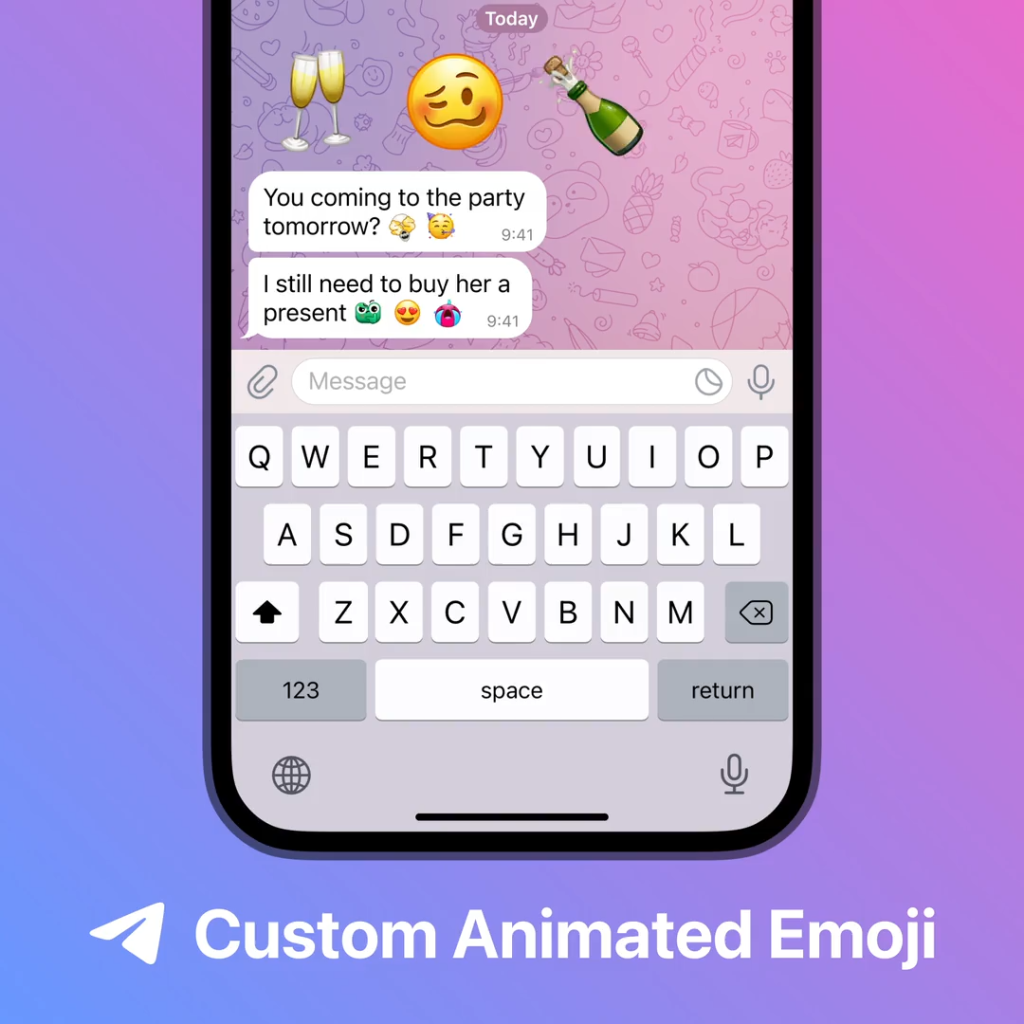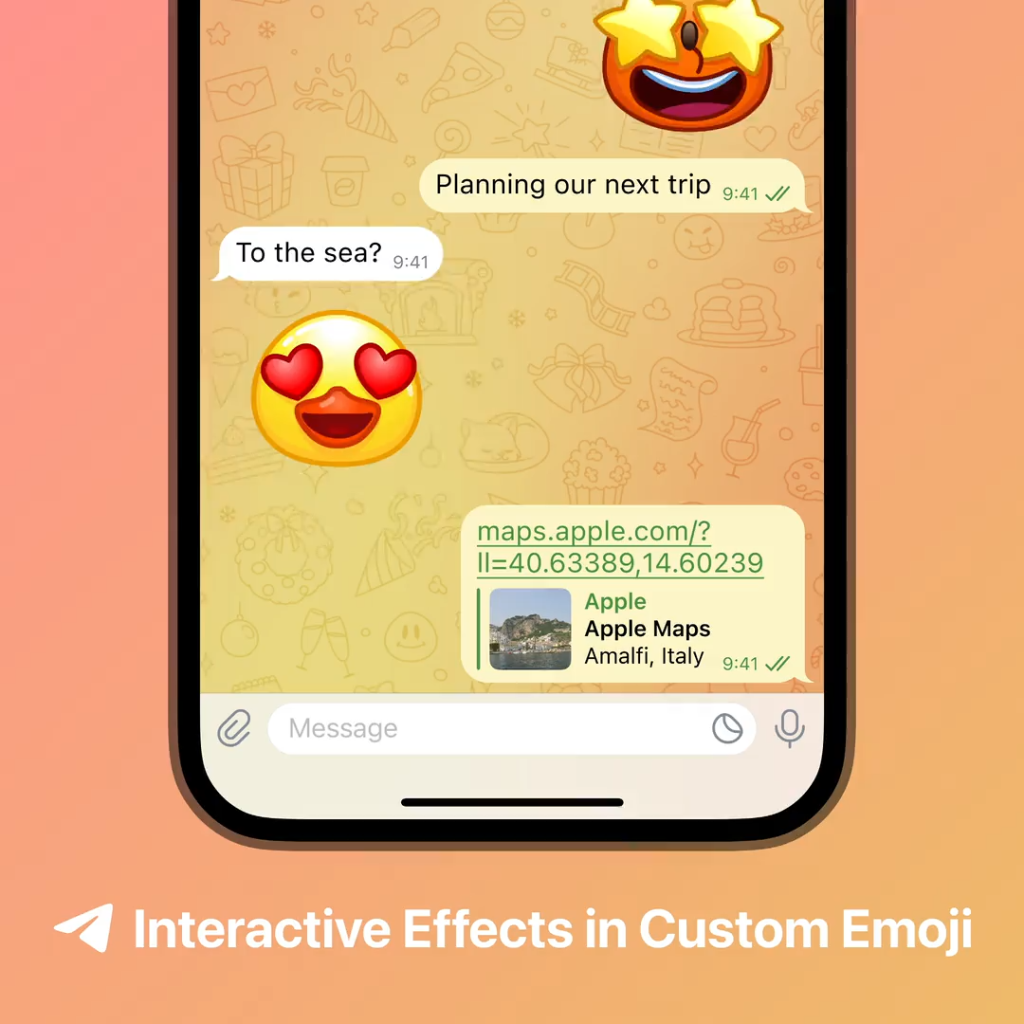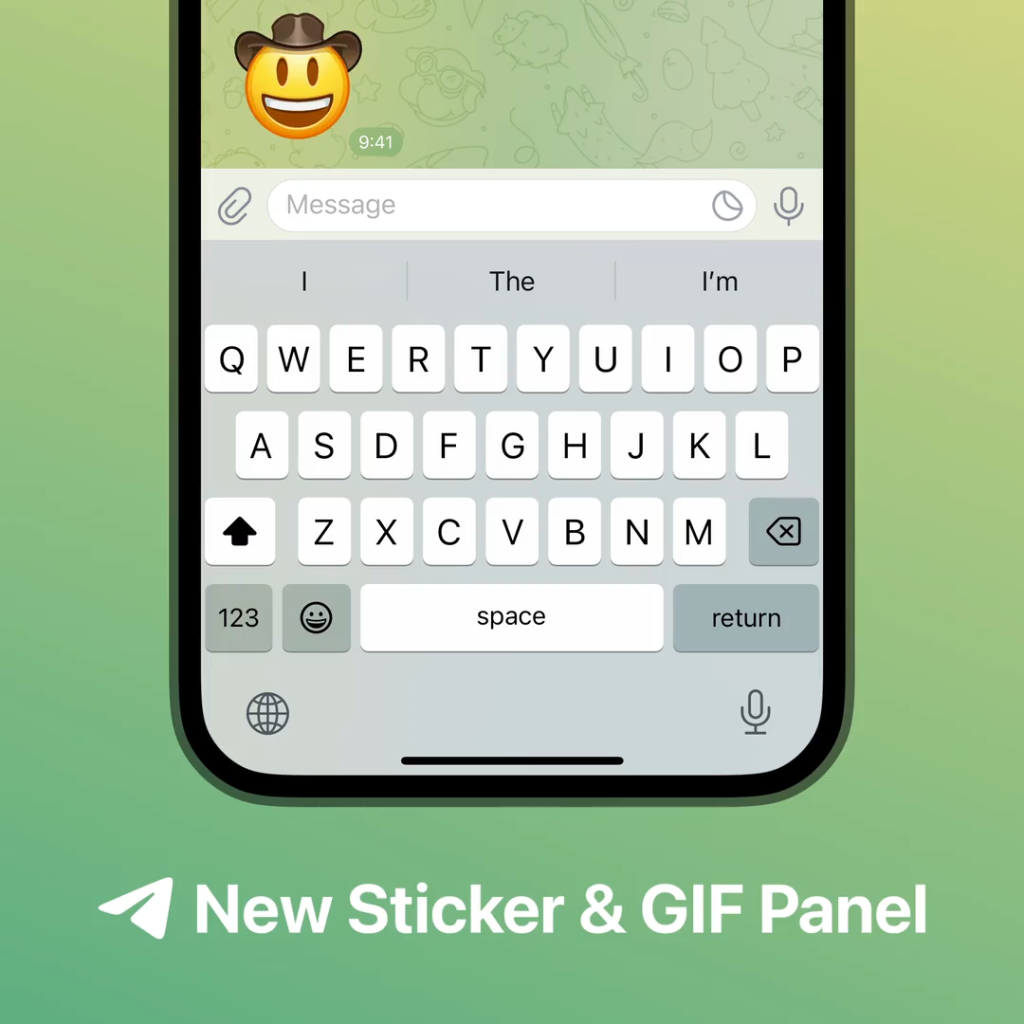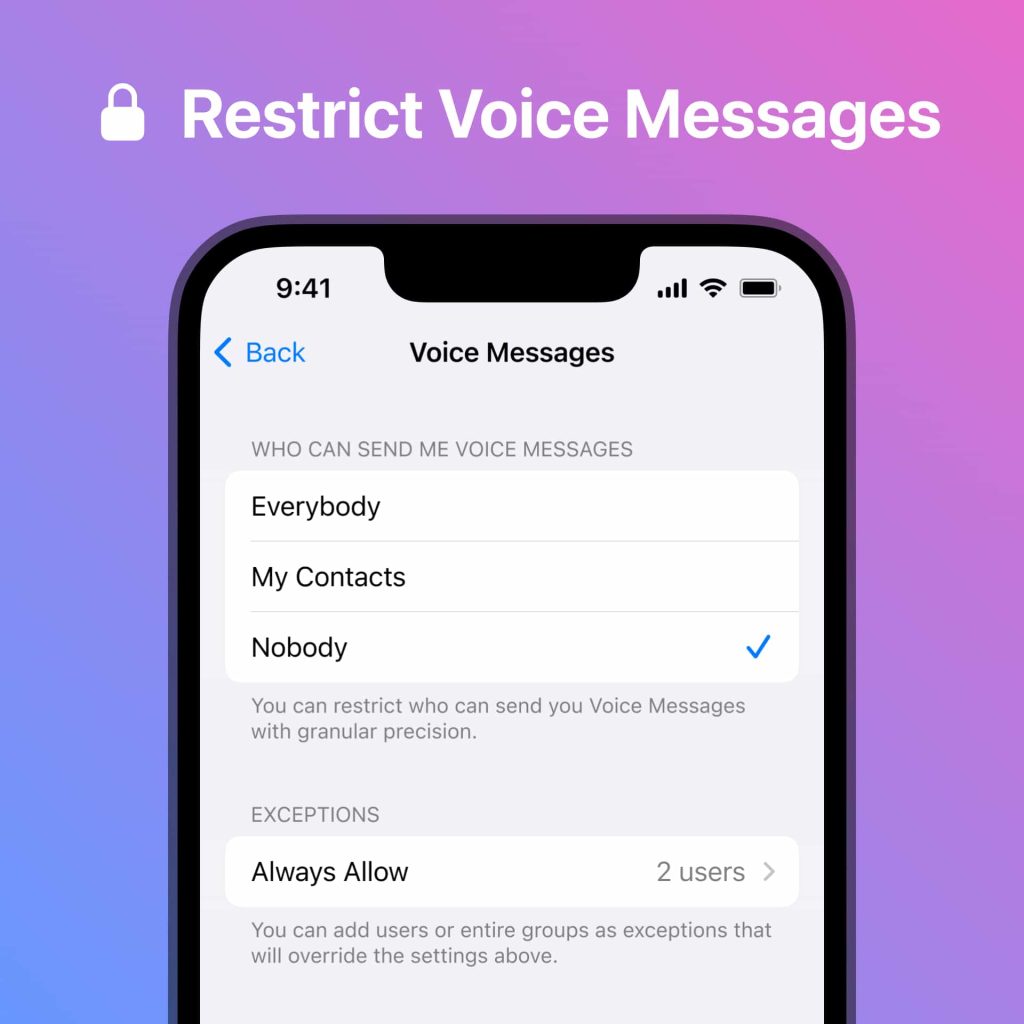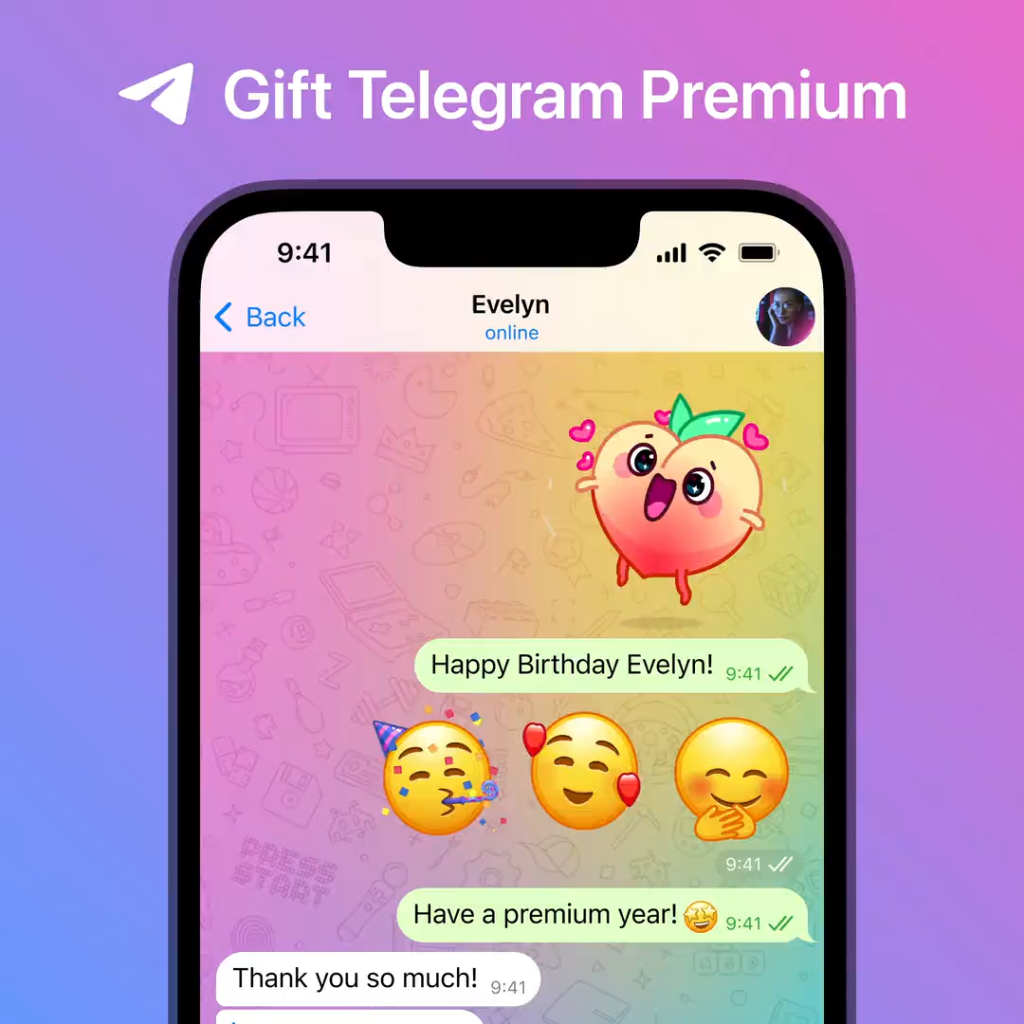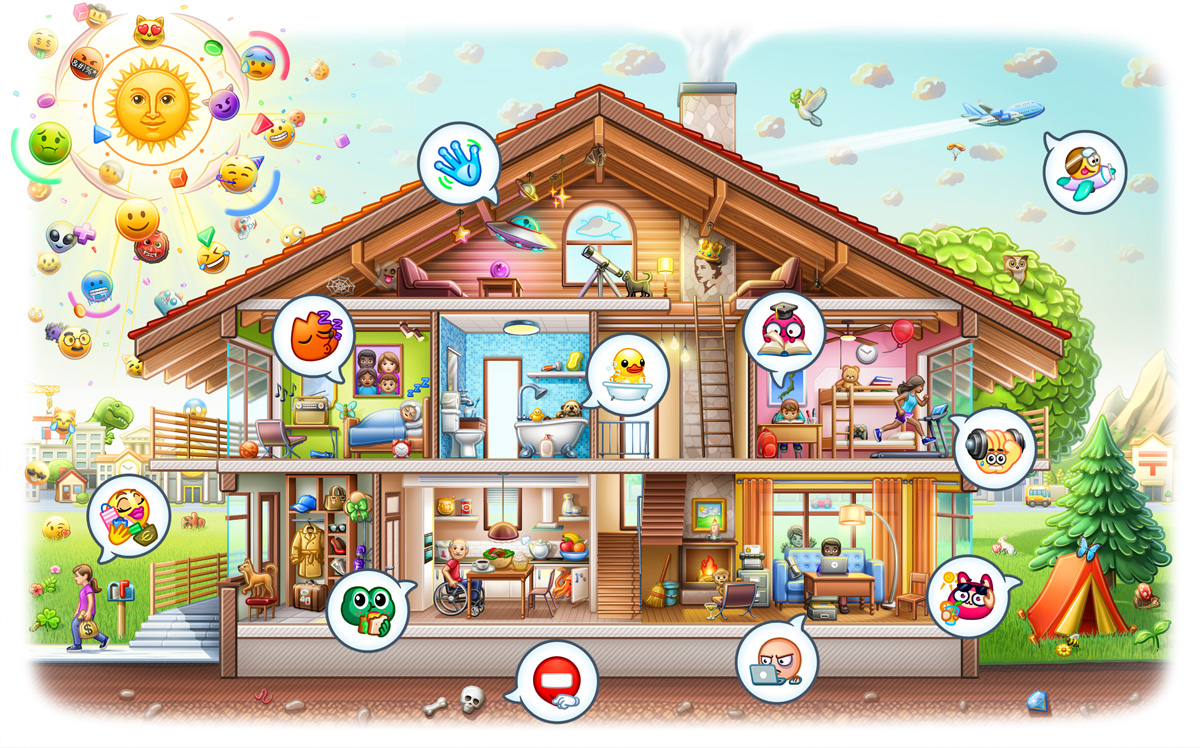纸飞机怎么找人?

在Telegram(纸飞机)中找人,可以通过用户名搜索、电话号码添加、浏览群组和频道、使用“附近的人”功能、从通讯录导入联系人、使用推荐联系人功能,或通过二维码添加好友,帮助您快速找到并与他人建立联系。
使用用户名搜索
通过使用用户名搜索功能,您可以轻松在Telegram中找到特定用户。这是快速且有效的方法,尤其是当您知道对方的用户名时。以下是详细步骤,帮助您使用用户名搜索找到联系人。
进入搜索栏
首先,您需要进入Telegram的搜索栏,这是进行用户名搜索的第一步。
- 打开Telegram应用:
- 在您的手机或电脑上启动Telegram中文下载应用程序。
- 找到搜索栏:
- 在应用的主界面顶部,您会看到一个搜索栏。点击搜索栏以开始搜索。
输入用户名查找
在搜索栏中输入对方的用户名,以找到特定的联系人。
- 输入用户名:
- 在搜索栏中,输入您想要查找的用户名。请确保输入正确的用户名,以提高搜索的准确性。
- 查看搜索结果:
- 输入用户名后,Telegram会自动显示相关的搜索结果。您会看到一个列表,包含与您输入的用户名匹配的所有用户。
- 选择正确的用户:
- 从搜索结果中找到并点击您想要联系的用户。这将打开该用户的个人资料页面,您可以选择发送消息或添加为联系人。
通过电话号码添加联系人
在Telegram中,您可以通过电话号码快速添加联系人。这是与朋友、家人或同事保持联系的便捷方法,尤其是当您知道对方的电话号码时。以下是详细步骤,帮助您通过电话号码添加联系人。
打开联系人选项
首先,您需要进入Telegram的联系人选项,这是添加新联系人的第一步。
- 打开Telegram应用:
- 在您的手机或电脑上启动Telegram应用程序。
- 进入主菜单:
- 点击左上角的三条横线菜单按钮,打开主菜单。
- 选择联系人选项:
- 在主菜单中,找到并点击“联系人”选项。这将带您进入联系人管理页面。
输入电话号码
在联系人页面中,您可以通过输入电话号码来添加新联系人。
- 点击添加联系人按钮:
- 在联系人页面,找到并点击“添加联系人”按钮(通常是一个加号图标)。
- 输入电话号码:
- 在弹出的添加联系人窗口中,输入您想要添加的联系人的电话号码。确保号码输入正确,并包括国际区号(如有必要)。
- 保存联系人:
- 输入电话号码后,Telegram会自动搜索该号码对应的用户。如果找到匹配的用户,您将看到该用户的个人资料。
- 点击“保存”按钮,将该用户添加到您的联系人列表中。
浏览群组和频道
在Telegram中,浏览和加入群组和频道可以帮助您与更多志同道合的人互动。以下是详细步骤,帮助您进入群组和频道页面,搜索并加入相关的群组。
进入群组和频道页面
首先,您需要进入Telegram的群组和频道页面,这是浏览和加入群组的第一步。
- 打开Telegram应用:
- 在您的手机或电脑上启动Telegram应用程序。
- 进入主菜单:
- 点击左上角的三条横线菜单按钮,打开主菜单。
- 选择群组或频道选项:
- 在主菜单中,找到并点击“群组”或“频道”选项。这将带您进入群组和频道页面,您可以浏览和搜索各种群组和频道。
搜索并加入相关群组
在群组和频道页面中,您可以搜索特定的群组或频道,并选择加入。
- 使用搜索功能:
- 在群组和频道页面的顶部,您会看到一个搜索栏。点击搜索栏并输入您感兴趣的群组或频道的关键词。
- 查看搜索结果:
- 输入关键词后,Telegram会显示与搜索相关的群组和频道列表。您可以浏览这些结果,找到您感兴趣的群组或频道。
- 选择并加入群组:
- 点击感兴趣的群组或频道,进入其详细信息页面。您可以查看群组或频道的描述、成员数量和最近的消息。
- 如果您决定加入,点击“加入群组”或“订阅频道”按钮。根据群组的设置,您可能会立即加入或需要管理员的批准。
使用“附近的人”功能
在Telegram中,使用“附近的人”功能可以帮助您找到并与附近的用户互动。以下是详细步骤,帮助您启用位置服务并浏览附近的用户列表。
启用位置服务
首先,您需要启用设备的定位服务,以便Telegram能够访问您的位置信息。
- 打开设备设置:
- 在您的手机或平板设备上,找到并打开“设置”应用。
- 查找定位服务选项:
- 在设置菜单中,找到并点击“定位”或“位置服务”选项。此选项的位置可能因设备和操作系统的不同而有所变化,通常位于“隐私”或“安全”部分。
- 启用定位服务:
- 确保定位服务开关已打开。如果未打开,点击开关以启用设备的定位服务。确保GPS和网络定位功能均已激活,以提高位置精确度。
- 授予Telegram位置访问权限:
- 在设备的设置菜单中,找到并点击“应用管理”或“应用和通知”选项,然后选择“应用权限”。
- 在应用权限设置页面,找到并点击“Telegram”应用。确保位置权限已启用,以允许Telegram访问您的位置信息。
浏览附近的用户列表
启用位置服务后,您可以开始浏览附近的用户列表。
- 打开Telegram应用:
- 在您的手机上启动Telegram应用程序。
- 进入“附近的人”页面:
- 点击左上角的三条横线菜单按钮,打开主菜单,然后选择“联系人”选项。
- 在联系人页面,找到并点击“附近的人”选项。
- 查看附近的用户列表:
- Telegram会根据您的当前位置加载并显示附近的用户列表。您会看到按距离排序的用户列表,包括用户名和距离信息。
- 浏览和互动:
- 向下滚动浏览所有显示的用户。点击感兴趣的用户,可以查看他们的个人资料并选择发送消息或添加为联系人。
从通讯录导入联系人
在Telegram中,您可以通过同步通讯录来导入联系人,这样您可以更轻松地与手机联系人保持联系。以下是详细步骤,帮助您同步通讯录并查看已导入的联系人。
同步通讯录
首先,您需要将手机通讯录与Telegram同步,以导入所有联系人。
- 打开Telegram应用:
- 在您的手机上启动Telegram应用程序。
- 进入设置菜单:
- 点击左上角的三条横线菜单按钮,打开主菜单。
- 在主菜单中,向下滚动找到并点击“设置”选项。
- 选择隐私和安全设置:
- 在设置页面中,找到并点击“隐私和安全”选项。
- 启用通讯录同步:
- 在隐私和安全页面中,找到“同步联系人”选项。
- 确保“同步联系人”开关已打开。开启此选项后,Telegram会自动同步您的手机通讯录,并将所有联系人导入到Telegram中。
查看已导入的联系人
同步完成后,您可以查看所有已导入的联系人,并开始与他们互动。
- 打开联系人页面:
- 返回Telegram的主界面,点击左上角的三条横线菜单按钮,打开主菜单。
- 选择“联系人”选项,进入联系人页面。
- 查看已导入的联系人:
- 在联系人页面,您将看到所有已导入的联系人列表。每个联系人显示其姓名和在线状态。
- 与联系人互动:
- 点击任意联系人,可以查看他们的个人资料,并选择发送消息或进行语音通话。
使用Telegram联系推荐功能
Telegram的推荐功能可以帮助您找到并添加可能认识的用户。以下是详细步骤,帮助您打开推荐联系人并添加系统推荐的用户。
打开推荐联系人
首先,您需要找到并打开Telegram的推荐联系人功能,这是添加推荐用户的第一步。
- 打开Telegram应用:
- 在您的手机或电脑上启动Telegram应用程序。
- 进入联系人页面:
- 点击左上角的三条横线菜单按钮,打开主菜单。
- 在主菜单中,选择“联系人”选项,进入联系人页面。
- 查看推荐联系人:
- 在联系人页面,向下滚动,您可能会看到系统推荐的联系人列表。这个列表通常基于您的通讯录、共同群组以及其他用户的推荐。
添加系统推荐的用户
在推荐联系人页面,您可以选择添加系统推荐的用户。
- 浏览推荐列表:
- 系统推荐的联系人列表会显示在页面上,包括可能认识的用户的姓名和头像。
- 选择并添加联系人:
- 点击您感兴趣的推荐联系人,这将打开该用户的个人资料页面。
- 在个人资料页面,点击“添加联系人”按钮,发送添加请求。如果对方接受,您们将成为Telegram联系人。
- 发送消息:
- 添加联系人后,您可以选择发送消息,与新联系人开始聊天。
通过二维码添加好友
使用Telegram的二维码功能,您可以方便地添加好友。以下是详细步骤,帮助您生成个人二维码和扫描他人二维码。
生成个人二维码
首先,您需要生成自己的二维码,以便其他人可以扫描并添加您为好友。
- 打开Telegram应用:
- 在您的手机上启动Telegram电脑版应用程序。
- 进入设置菜单:
- 点击左上角的三条横线菜单按钮,打开主菜单。
- 在主菜单中,向下滚动找到并点击“设置”选项。
- 访问二维码生成器:
- 在设置页面中,找到并点击您的个人资料。
- 在个人资料页面,点击“二维码”图标(通常位于头像旁边)。这将生成并显示您的个人二维码。
- 分享二维码:
- 您可以选择将二维码截图保存,或者通过其他应用分享给朋友。其他人可以通过扫描此二维码来添加您为好友。
扫描他人二维码
当您需要添加他人为好友时,可以通过扫描他们的二维码来实现。
- 打开二维码扫描器:
- 在Telegram主界面,点击左上角的三条横线菜单按钮,打开主菜单。
- 在主菜单中,选择“联系人”选项,然后点击“添加联系人”。
- 在添加联系人页面,选择“扫描二维码”选项。
- 扫描二维码:
- 使用手机摄像头对准他人的二维码进行扫描。确保二维码清晰可见,并且位于摄像头的取景框内。
- 添加好友:
- 扫描成功后,Telegram会自动识别二维码并显示该用户的个人资料。
- 点击“添加联系人”按钮,发送添加请求。对方接受后,您们将成为Telegram好友。